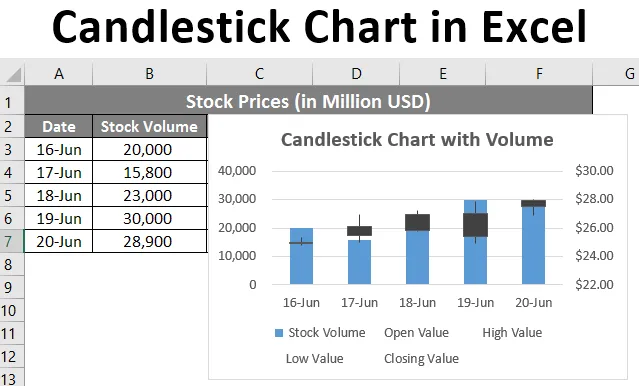
Diagrama lumânărilor în Excel (cuprins)
- Introducere în graficul de lumânări în Excel
- Cum se creează un grafic de lumânări în Excel?
Introducere în graficul de lumânări în Excel
Dacă nu sunteți familiarizat cu graficul Candlestick în excel, este un grafic care poate fi utilizat pentru a reprezenta datele din stoc în excel. Analiza datelor din stoc într-o manieră mai simplă este o sarcină importantă. Pentru că întotdeauna vei avea multă istorie generată. Destul de fericit, Excel are grafice de stocuri încorporate de diferite tipuri în acest scop. Unul dintre aceste diagrame este graficul Open-High-Low-Low-Close, care este, de asemenea, cunoscut sub denumirea de Candlestick chart. Acest grafic este de obicei util în descrierea mișcărilor de acțiuni, valute, majuscule, instrumente derivate în timp. Permite utilizatorului să aibă o ieșire vizuală curată și simplă, care este ușor de înțeles. Acest grafic vă permite să aveți o analiză a modelelor de stocuri și prețuri.
Există două tipuri de diagramă de lumânări în Excel:
- Diagrama Open-High-Low-Close: Este o diagramă convențională cu sfeșnice care utilizează valori stoc aranjate în ordinea valorii de deschidere, cea mai mare valoare, cea mai mică valoare, valoarea de închidere.
- Diagrama volum-deschis-mare-mic-apropiat: acesta este graficul care este similar cu primul. Cu toate acestea, adaugă volumul stocului și sub reprezentare grafică pentru a avea o ieșire de vizualizare mai bună.
Cum se creează un grafic de lumânări în Excel?
Graficul de lumânări în Excel este foarte simplu și ușor. Haideți să înțelegem cum să creați un grafic de lumânări în Excel cu câteva exemple.
Puteți descărca acest șablon Excel grafic grafic de sfeșnică aici - șablonul Excel grafic grafic de lumânăriExemplul # 1 - Diagrama lumânărilor
Acum, vom vedea cum să creăm un grafic convențional Open-High-Low-Close-Close, cum ar fi Candlestick.
Să presupunem că avem date așa cum se arată în imaginea de mai jos. Aceste date constau dintr-o valoare de deschidere, cea mai mare valoare, cea mai mică valoare și o valoare de închidere pentru acțiuni în dolari americani.
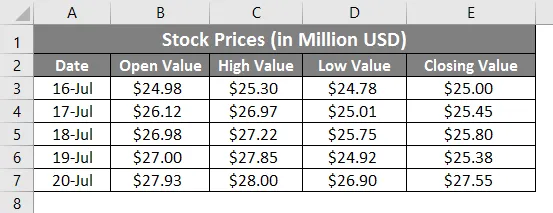
Acum, vom vedea cum putem crea o diagramă de sfeșnice folosind aceste informații pas cu pas:
Pasul 1: Faceți clic pe fila Insert prezentă în colțul de sus al panglicii. Selectați Graficele recomandate sub acesta.
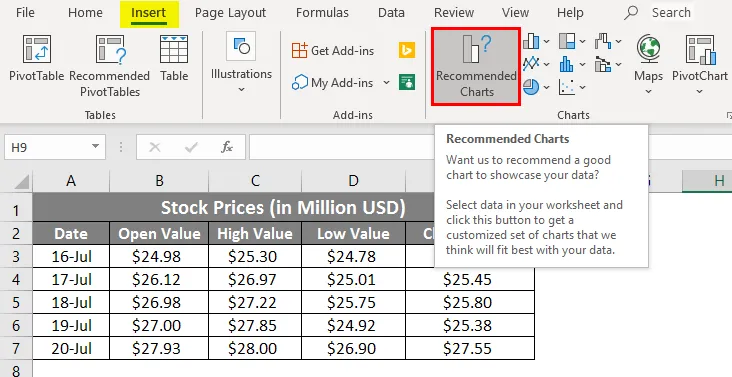
Pasul 2: după ce faceți clic pe opțiunea Diagrama recomandată, aceasta se deschide cu o listă de diagrame potrivite pentru datele dvs. Faceți clic pe opțiunea Toate graficele și veți vedea toată lista de diagrame. Selectați Stoc în colțul din stânga. Are toate diagramele asociate cu datele din stoc.
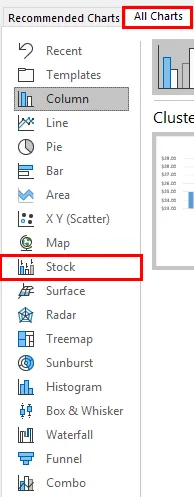
Pasul 3: în partea dreaptă, veți vedea toate diagramele recomandate în secțiunea grafică de stocuri. Selectați graficul Open-High-Low-Close- sub acesta. Care nu este decât un al doilea grafic din patru.
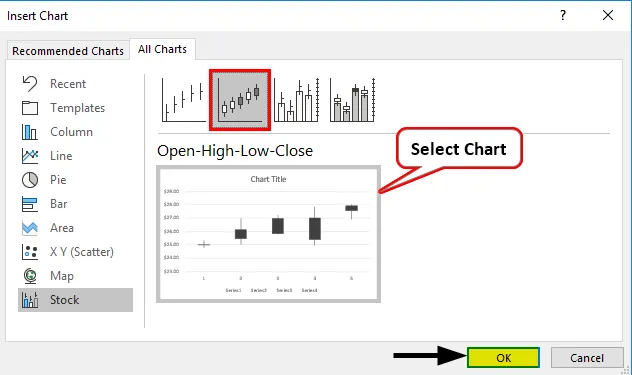
Pasul 4: După acest lucru, faceți clic dreapta pe aspectul graficului și alegeți opțiunea Selectare date din lista de opțiuni.
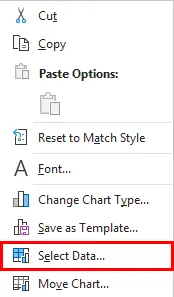
Pasul 5: Va apărea o fereastră pop-up nouă denumită Selectare sursă de date . În această fereastră, din partea dreaptă mergeți la opțiunea Editare sub Etichete axiale orizontale (categorie) .
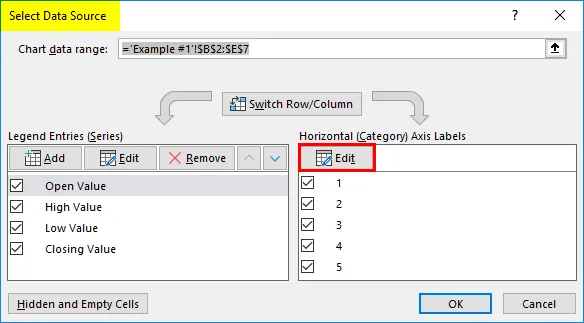
Pasul 6: Din nou va apărea o nouă casetă de dialog numită Etichete Axis. În „ Interval de etichetă a axei: ”, selectați intervalul de date pe care doriți să le aflați sub axă. În acest exemplu, selectați A3: A7
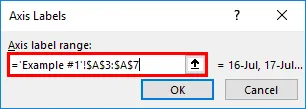
Pasul 7: Faceți clic pe butonul OK de două ori. O dată pentru Etichetele Axis și a doua oară pentru fereastra Select Data Source . Adăugați titlul graficului ca „ Diagrama lumânării ” în opțiunea Titlu grafic pe graficul generat. Ar trebui să puteți vedea ieșirea graficului ca mai jos.
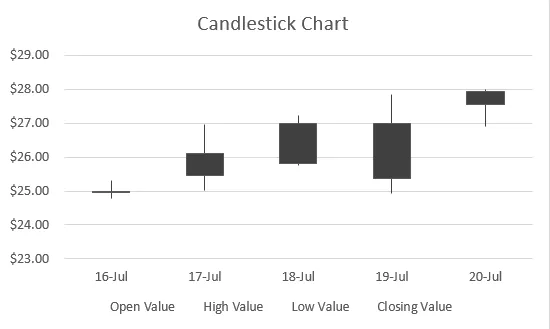
Dacă puteți vedea, acest grafic are cutii cu linii care se extind în sus și în jos în casete. Dacă caseta este goală, atunci valoarea de deschidere este aceeași cu valoarea inferioară a stocului și, în mod ideal, ați câștigat în stocurile dvs. Dacă caseta este completată, valoarea de deschidere nu este altceva decât limita superioară / valoarea mare a stocului și, în mod ideal, ați fost în pierdere.
Exemplul # 2 - Diagrama lumânării cu volum
Să presupunem că aveți o informație așa cum se arată mai jos, care conține volumul tranzacționat pentru stocuri, valoarea de deschidere, cea mai mare valoare, cea mai mică valoare și valoarea de închidere.
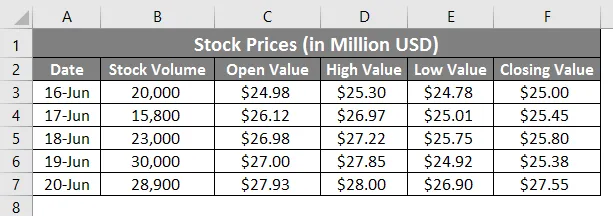
Vom vedea pas cu pas cum se creează o diagramă cu sfeșnice din aceste date cu volum.
Pasul 1: Selectați datele din celula B3: B7 care trebuie incluse în grafic.
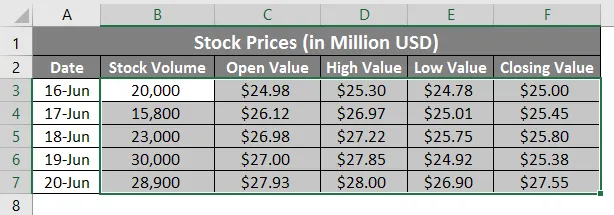
Pasul 2: Faceți clic pe fila Insert prezentă în colțul superior al panglicii. Selectați Grafice recomandate
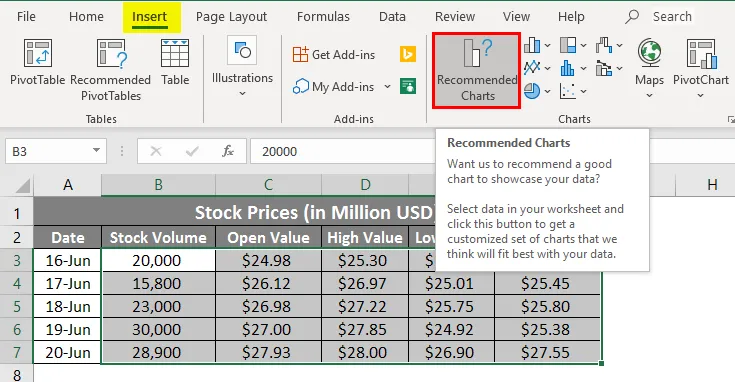
Pasul 3: în partea dreaptă, veți vedea toate diagramele recomandate în secțiunea grafică de stocuri. Selectați volumul - Open-High-Low-Close diagram sub el. Ultimul grafic din listă.
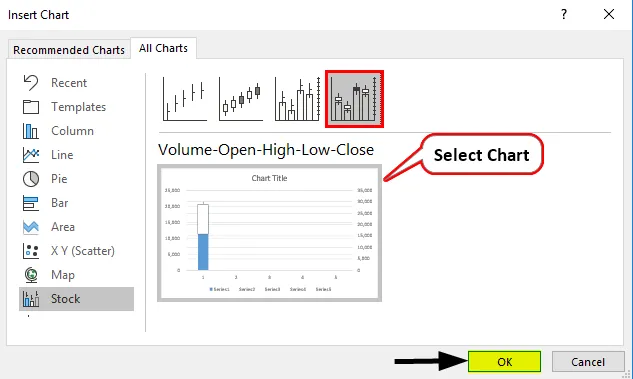
Pasul 4: Apăsați butonul OK și veți putea vedea aspectul grafic grafic de mai jos.
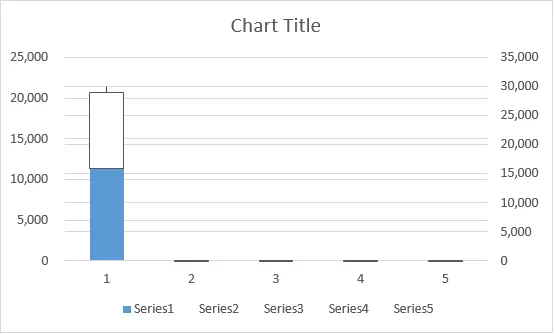
Nu vă confundați cu aspectul. E la jumătatea drumului. Încă trebuie să adăugăm etichetele de pe axa și să le formatăm la fel.
Pasul 5: Faceți clic dreapta pe aspectul graficului și alegeți opțiunea Selectare date din lista de opțiuni.
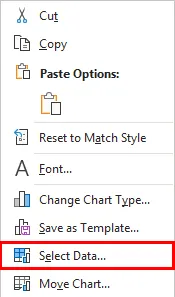
Pasul 6: va apărea o fereastră pop-up nouă, denumită Sursa de date selectată . În această fereastră, din partea dreaptă mergeți la opțiunea Editare sub Etichete axiale orizontale (categorie) .
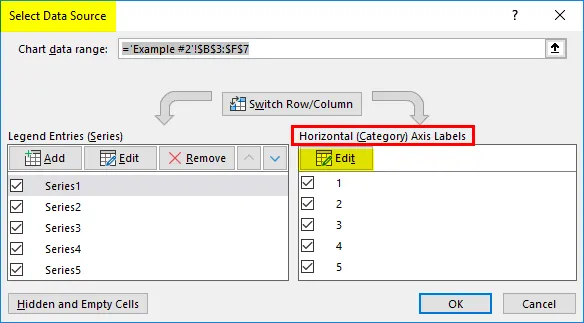
Pasul 7: O nouă casetă de dialog va apărea din nou, denumită Etichete Axis . În „ Interval de etichetă a axei: ”, selectați intervalul de date pe care doriți să le aflați sub axă. În acest exemplu, selectați A3: A7.
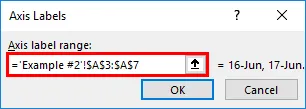
Pasul 8: Faceți clic pe OK de două ori și ar trebui să vedeți aspectul graficului ca mai jos:
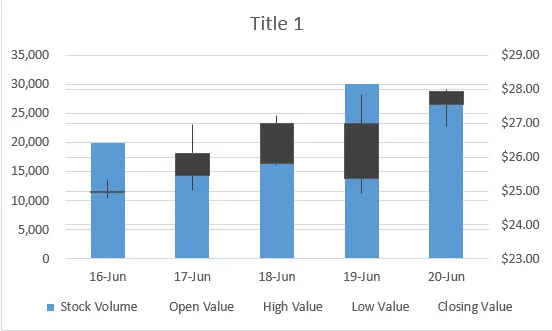
Pasul 9: Schimbați titlul graficului ca „ Diagrama lumânării cu volum ” și salvați foaia.
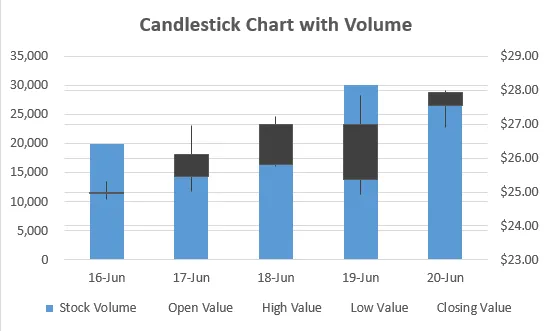
Așa creați graficul Candlestick în Microsoft Excel cu date stoc pentru o vizualizare mai bună și asta este din acest articol despre cum puteți crea Graficul de lumânări în Microsoft Excel. Haideți să învăluim lucrurile cu niște lucruri de amintit.
Lucruri de reținut despre graficul de sfeșnice în Excel
- Este absolut necesar să introduceți datele dvs. în coloane în secvențe. Ca și în cazul graficului cu sfeșnice, secvența în care trebuie adăugate date în coloane este data, valoarea deschisă, valoarea ridicată, valoarea scăzută, valoarea apropiată. Același lucru este cazul și pentru volumul de lumânare cu volum. Dacă datele nu sunt secvențiale, nu veți putea adăuga graficul. În mod ideal, numele graficului indică secvența datelor care trebuie introduse.
- Graficul de sfeșnice este cunoscut sub numele de diagramă Open-High-Low-Close sau Chart-Open-High-Low-Close, precum și în excel. De fapt, acestea sunt denumirile convenționale pentru grafice, iar Graficul de sfeșnice este numele care se folosește deoarece graficul arată ca sfeșnicii stând înalți pe suprafață.
- Fiecare cutie are alături povești. Acestea sunt utile pentru a afla dacă valoarea stocului este în creștere sau în scădere și în cele din urmă câștigi bani sau pierzi același lucru.
- Această diagramă este destul de simplu de înțeles și cu ochii goi în sine, utilizatorul poate decide dacă stocul este în mișcare în sus sau în jos.
Articole recomandate
Acesta este un ghid al graficului de lumânări în Excel. Aici vom discuta despre cum să creăm un grafic de sfeșnic în Excel, împreună cu exemple practice și șablon excel descărcabil. De asemenea, puteți parcurge și alte articole sugerate -
- Șabloane de diagramă Excel
- Grafic hărți în Excel
- Șablon de foaie de parcurs în Excel
- Cum să creezi matrice în Excel?